Come collegare il cellulare alla TV
Vorresti inviare un video dal tuo smartphone al tuo televisore ma non sai come riuscirci? Sei stufo di “armeggiare” con i cavi e dunque vorresti qualche consiglio per agire in modalità wireless? Se queste sono soltanto alcune delle domande che ti stai ponendo, sarai felice di sapere che sei capitato nel posto giusto al momento giusto.
Con la guida di oggi, infatti, ti illustrerò come collegare il cellulare alla TV utilizzando le migliori tecnologie che permettono di inviare contenuti audio/video al televisore, sia senza utilizzare cavi che con l’ausilio di questi ultimi. Ti assicuro che i suggerimenti che ti proporrò non richiederanno specifiche competenze da parte tua: tutto ciò che ti servirà sapere lo troverai nei prossimi capitoli. Sebbene ti proporrò dei prodotti da acquistare, sappi che la spesa richiesta per riuscire nel tuo intento è abbastanza contenuta. Se sei fortunato, potresti addirittura già avere tutto quello che ti serve!
Allora, si può sapere che aspetti? Non perdiamo altro tempo prezioso! Qui di seguito troverai tutte le informazioni di cui hai bisogno. Devi solo individuare la soluzione più adatta alle tue esigenze, in base al tipo di telefono e televisore in tuo possesso, e metterla in pratica. A me non resta che augurarti una buona lettura e… una buona visione!
Indice
- Informazioni preliminari: tecnologie di connessione
- Come collegare il cellulare alla TV Smart
- Come collegare il cellulare alla TV senza WiFi: dispositivi wireless
- Come collegare il cellulare alla TV senza Internet con cavo
Informazioni preliminari: tecnologie di connessione
Prima di entrare nel vivo di questa guida e di spiegarti, nel dettaglio, come collegare il telefono al televisore, lascia che ti dia qualche indicazione circa gli standard di comunicazione multimediale wireless al momento più usati.
Google Cast
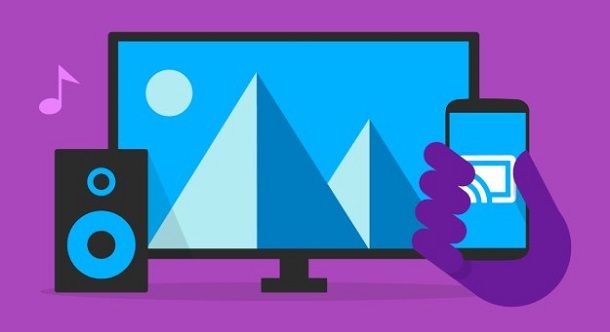
Il primo protocollo di comunicazione del quale voglio parlarti è Google Cast: come il nome stesso lascia intendere, si tratta di un sistema di comunicazione multimediale wireless messo a punto e promosso da Google, il cui ricevitore è nativamente integrato su tutti i televisori dotati di sistema operativo Google TV/Android TV e su una serie di dongle HDMI progettati sempre da “Big G”, denominati Chromecast.
Affinché la comunicazione vada a buon fine, è indispensabile che i dispositivi coinvolti nella comunicazione (lo smartphone che trasmette i contenuti e il dispositivo compatibile che li riceve) utilizzino la stessa connessione a Internet.
I ricevitori Google Cast sono in grado di acquisire contenuti multimediali da tantissime applicazioni compatibili per Android, iPhone e iPad (RaiPlay, Netflix, NOW, Disney+, Infinity, Spotify, YouTube Video, Music e Kids, VLC e Google Foto sono soltanto alcuni esempi) oltre che di ricevere anche l’intero schermo di Android: nel primo caso, è sufficiente premere sul pulsante Trasmetti (lo schermo con le onde) residente nell’applicazione scelta; nel secondo caso, invece, bisogna effettuare un tap prolungato sull’icona del ricevitore Google Cast nell’app Google Home per Android e premere, successivamente, sul pulsante Trasmetti schermo.
In realtà, usando la funzione Trasmetti schermo di iOS e un’applicazione come Replica, è altresì possibile trasmettere anche il contenuto dell’intero schermo di iPhone; trattandosi però di una soluzione non ufficiale, non sempre si ottengono risultati apprezzabili. Ti ho illustrato nel dettaglio il funzionamento del protocollo Google Cast nell’approfondimento specifico, disponibile sul mio sito.
Apple AirPlay
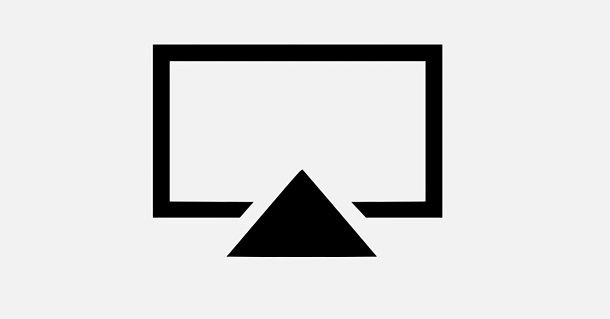
Anche AirPlay è un protocollo di trasmissione/ricezione wireless, dedicato alla comunicazione multimediale tra i dispositivi compatibili: per la precisione, è possibile trasmettere contenuti mediante AirPlay da qualsiasi iPhone, iPad, iPod, Mac e speaker multimediale compatibile con Apple Home, a patto che su tutti i dispositivi sia in uso la stessa rete Internet. Non è possibile, nel momento in cui scrivo, usare la tecnologia in questione sui dispositivi Android.
La ricezione di contenuti attraverso AirPlay, invece, può essere attivata su un numero sempre più elevato di Smart TV di recente generazione, contraddistinti dal logo Works With AirPlay 2, ed è presente “di serie” sui box multimediali HDMI a marchio mela morsicata (gli Apple TV), sui Mac più recenti e su alcuni iPad selezionati.
Per proiettare o riprodurre sul televisore un contenuto tramite AirPlay, basta farlo partire su iPhone, premere sull’icona della trasmissione presente nell’app di riproduzione (raffigurante uno schermo con le onde, un’antenna con le onde oppure uno schermo con un piccolo triangolo, a seconda dei casi), selezionare il nome del ricevitore AirPlay dalla lista dei dispositivi rilevati e digitare, se necessario, il codice di sicurezza visualizzato sullo schermo del TV.
Volendo, si può usare la medesima tecnologia anche per duplicare lo schermo di iPhone, trasmettendolo sul TV: basta richiamare il Centro di controllo di iOS, premere sul simbolo della duplicazione schermo residente al suo interno (l’icona dei rettangoli sovrapposti) e selezionare, dal pannello successivo, il nome dei ricevitore AirPlay. Anche in questo caso, potrebbe essere richiesta l’immissione di un codice, per avviare la trasmissione.
Ad ogni modo, se ritieni che la tecnologia AirPlay possa sposarsi con le tue esigenze e hai bisogno di qualche informazione in più al riguardo, leggi con attenzione l’approfondimento specifico che ho dedicato al tema.
Miracast

Altra interessante tecnologia per la trasmissione senza fili di contenuti multimediali, estremamente utilizzata fino a diversi anni fa, è Miracast: essa consente di collegare smartphone e tablet Android (ma anche PC Windows) a qualsiasi ricevitore compatibile, per la replicazione completa dello schermo. Google ha rimosso il supporto da Android a partire dalla versione 6.0 in favore di Google Cast e non tutti gli Smart TV attuali dispongono di ricevitore Miracast integrato, ad ogni modo è una tecnologia ancora presente e utile su molti device.
A differenza delle soluzioni viste poc’anzi, trattandosi di un sistema basato su Wi-Fi Direct, Miracast non richiede la presenza di un router o di una connessione a Internet d’appoggio, per poter funzionare correttamente: basta, infatti, che sia il dispositivo che trasmette i contenuti che quello adibito alla ricezione degli stessi dispongano di scheda wireless funzionante.
La risoluzione massima raggiungibile da Miracast è pari a 1080p con trasmissione dell’audio e, per quanto riguarda gli smartphone, è possibile trasmettere contenuti da device dotati di sistema operativo Android 4.4 o successivo; la tecnologia in questione, invece, non è presente su iPhone. Sono molti gli Smart TV dotati di ricevitore Miracast integrato, che si può attivare aprendo una specifica applicazione o abilitando una determinata voce di menu.
Detto ciò, una volta predisposto il televisore per la ricezione dei contenuti tramite Miracast, trasmettere lo schermo di Android è semplicissimo: basta richiamare l’area di notifica oppure il Nuovo Centro di controllo di Android (sui dispositivi Xiaomi dotati di HyperOS o MIUI), premere sul pulsante Trasmetti schermo, Proietta, Proiezione o simili e selezionare poi il nome del ricevitore, dal pannello proposto.
La trasmissione dello schermo, se tutto è stato configurato in maniera corretta, dovrebbe essere avviata entro pochi secondi; per maggiori informazioni, ti rimando alla lettura del mio tutorial dedicato, nello specifico, al funzionamento di Miracast.
Applicazioni compagne

Come alternativa ai protocolli standard menzionati in precedenza, potresti altresì riuscire a collegare il telefono al televisore per la trasmissione dei contenuti, ricorrendo al meccanismo delle applicazioni compagne.
Mi spiego meglio: se possiedi un televisore Smart di vecchia generazione, magari dotato soltanto del protocollo Miracast (che ti ricordo consentire esclusivamente la trasmissione dello schermo su Android), potresti riuscire a riprodurre comunque contenuti provenienti da una specifica applicazione sullo smartphone scaricando la stessa applicazione dallo store integrato sul televisore, se disponibile, e avviandola.
Per esempio, se intendi trasmettere contenuti provenienti da YouTube, scarica l’applicazione di Google dal market del TV, avviala, passa allo smartphone e apri la medesima app; con molta probabilità, premendo sul simbolo della trasmissione, dovresti riuscire a vedere il nome del TV. Anche in questo caso, affinché il tutto proceda per il meglio, è necessario che sia il televisore che il telefono utilizzino la medesima rete Wi-Fi.
Come collegare il cellulare alla TV Smart

Dopo averti presentato brevemente i più diffusi protocolli di comunicazione wireless utilizzati per collegare tra loro smartphone e televisore, al fine della trasmissione dei contenuti audiovisivi, è arrivato il momento di spiegarti come funzionano.
Quasi tutti gli Smart TV di moderna generazione integrano sistemi di ricezione compatibili con almeno uno dei sistemi analizzati poc’anzi: per esempio, tutti i televisori Smart dotati di Google TV/Android TV — a prescindere dal produttore — diventano in automatico dei ricevitori Google Cast, una volta connessi a Internet.
Per quanto riguarda, poi, la ricezione di contenuti tramite Miracast e/o AirPlay, tutto dipende dal produttore del TV e dagli accordi commerciali in essere: per esempio, gli Smart TV LG con Ai ThinQ, dotati di sistema operativo WebOS 6.0 o edizioni successive e prodotti a partire dal 2021, possono fungere sia da ricevitori AirPlay che da ricevitori Miracast, se configurati in maniera opportuno.
Lo stesso discorso vale anche per i più recenti Smart TV Samsung, per alcuni Smart TV dotati di sistema operativo Amazon Fire TV (ad es. gli Xiaomi), per gli Smart TV Sony prodotti a partire dal 2020 e per gli Smart TV Hisense prodotti a partire dal 2022, tanto per farti alcuni esempi.
Le modalità di trasmissione dei contenuti, sono identiche a quelle viste nelle battute introduttive di questo tutorial: una volta predisposto il ricevitore in maniera opportuna, per inviare contenuti dal telefono al TV tramite Google Cast o AirPlay, bisogna premere sul simbolo della trasmissione, raffigurante uno schermo con le onde, un’antenna con le onde oppure uno schermo con un piccolo triangolo.
Per trasmettere lo schermo di Android tramite Miracast, basta richiamare l’area di notifica/centro di controllo di sistema e premere sul pulsante Proietta, Proiezione o Trasmissione schermo.
La modalità di attivazione dei ricevitori integrati negli Smart TV cambia, invece, sia in base al produttore che alla tecnologia da usare per la trasmissione.
- Ricevitore AirPlay: per attivarlo, bisogna collegare lo Smart TV a Internet, completarne la configurazione e aprire l’area delle impostazioni dedicata ad Apple/AirPlay, solitamente accessibile dal menu dedicato alla trasmissione video. Una volta lì, è possibile scegliere il nome del ricevitore, specificare se richiedere o meno un PIN in fase di connessione e, in caso affermativo, decidere se richiedere il codice per ogni tentativo di trasmissione, oppure soltanto quando si collega un telefono per la prima volta.
- Ricevitore Miracast: per attivarlo, bisogna avviare l’app dedicata prevista dal produttore (ad es. Wireless Screencast sui Philips, Screen Mirroring sui Sony, Screen Share sugli LG e così via) e autorizzare le nuove connessioni in ingresso, intervenendo sull’apposito menu o casella. In alcuni casi, il meccanismo di attivazione per il ricevitore Miracast si trova nel menu delle impostazioni del TV.
Come puoi facilmente immaginare, non mi è possibile darti indicazioni specifiche per tutti gli Smart TV esistenti in circolazione, in quanto ciascun produttore adotta menu e voci differenti, per il proprio dispositivo. A titolo di esempio, però, lascia che ti spieghi come attivare il ricevitore AirPlay e quello Miracast sui più moderni televisori prodotti da alcuni ben noti big del settore.
Come collegare il cellulare alla TV Samsung
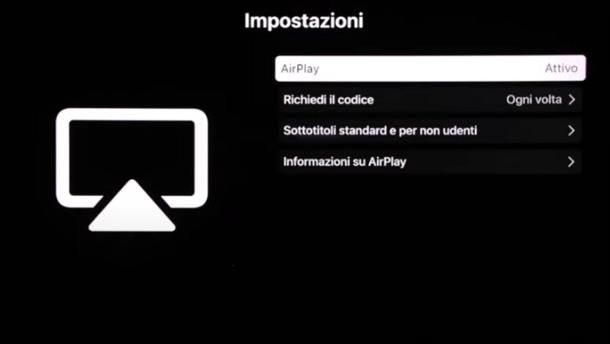
Iniziamo dai televisori a marchio Samsung. Per attivare il ricevitore AirPlay integrato, collega innanzitutto il televisore a Internet tramite cavo o Wi-Fi, è indifferente; se hai connesso il TV alla Rete per la prima volta, applica eventuali update disponibili, rispondendo in maniera affermativa agli avvisi che compaiono sullo schermo.
Fatto ciò, schiaccia il tasto Menu, Home oppure Smart Hub sul telecomando (quello raffigurante una casetta oppure un prisma), premi sul pulsante Impostazioni che comare sulla barra in sovrimpressione e dai OK, in modo da accedere al menu principale del dispositivo. In maniera analoga, apri le sezioni Generali > Impostazioni Apple AirPlay, assicurati che in corrispondenza della voce AirPlay sia visibile la dicitura Attivo e, in caso contrario, serviti del telecomando per abilitare la summenzionata funzione.
Infine, scegli se richiedere il codice soltanto alla prima connessione di ciascun nuovo dispositivo oppure se mostrare sempre la schermata di autenticazione e, a impostazione ultimata, premi più volte sul tasto Back/Exit del telecomando: il televisore è pronto a ricevere contenuti AirPlay.
Per attivare, invece, la ricezione dello schermo di Android tramite Miracast, recati nel menu Impostazioni > Rete > Impostazioni avanzate > Wi-Fi Direct e accertati che il nome del televisore compaia in alto, segno che il dispositivo è pronto a ricevere nuove connessioni. Il ricevitore rimane attivo soltanto finché la finestra in questione rimane in primo piano.
Su alcuni modelli meno recenti di Smart TV Samsung, potresti dover accedere invece alla sezione Impostazioni > Generali > Rete > Screen Mirroring; ancora, in alcuni casi, è possibile attivare al volo il ricevitore Miracast, premendo il tasto Source sul telecomando (quello raffigurante uno schermo con la freccia) e selezionando la voce Screen Mirroring, dal menu che compare a schermo. Per maggiori informazioni, leggi la guida in cui ti spiego come attivare lo Screen Mirroring su Smart TV Samsung.
Come collegare il cellulare alla TV LG
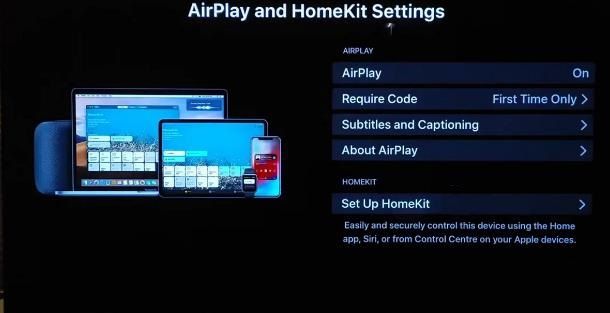
Per attivare il ricevitore AirPlay sul tuo Smart TV LG, dopo aver collegato il televisore a Internet e aver applicato eventuali aggiornamenti disponibili, schiaccia il tasto Home sul telecomando e richiama la Home Dashboard di WebOS, premendo sull’apposito pulsante.
Ora, seleziona il riquadro denominato AirPlay, schiaccia il tasto OK sul telecomando e premi sul pulsante Impostazioni AirPlay e HomeKit. A questo punto, assicurati che in corrispondenza della voce AirPlay sia presente la dicitura Acceso (altrimenti fallo tu), indica se e quando richiedere il codice per accettare le connessioni in ingresso e schiaccia il tasto Exit sul telecomando, per chiudere completamente la Home Dashboard: è ora possibile inviare al TV contenuti AirPlay provenienti da iPhone, iPad e altri dispositivi compatibili.
I passaggi da compiere per attivare la ricezione dello schermo Android tramite Miracast sono leggermente diversi. In particolari, sugli Smart TV prodotti a partire dal 2021 e dotati di sistema operativo webOS 6 o successivo, non bisogna eseguire alcuna operazione, in quanto il ricevitore Miracast è disponibile fin da subito.
Se, invece, possiedi uno Smart TV prodotto nel 2020 oppure nel 2019, schiaccia il simbolo dell’ingranaggio visibile sul telecomando del TV, seleziona la voce (⫶) Tutte le impostazioni dall’elenco che compare in sovrimpressione e recati nell’area Connessioni > Gestore connessione mobile oppure Connessione > Connettore dispositivo. Infine, seleziona la voce Screen Share/Smartphone dal menu che va ad aprirsi e lascia in primo piano il pannello successivo, per abilitare il ricevitore.
In alternativa, individua il tasto Connettore dispositivo sul telecomando (se disponibile), recante per l’appunto l’icona di un connettore e seleziona la voce Screen Share, dal menu che compare in alto; ancora, puoi attivare il ricevitore Miracast aprendo l’applicazione Screen Share, disponibile nella schermata Home del TV. Per maggiori informazioni, leggi la guida in cui ti spiego come funziona LG Screen Share.
Come collegare il cellulare alla TV senza WiFi: dispositivi wireless
Non possiedi uno Smart TV ma un televisore classico, dunque privo di sistema operativo interagibile, store di app e ricevitori integrati? Nessun problema: nella maggior parte dei casi, è sufficiente acquistare un dispositivo multimediale esterno, da collegare a una porta HDMI libera sul TV e a Internet, per aggiungere le funzionalità di ricezione delle quali hai bisogno.
Chromecast

Iniziamo da Chromecast: si tratta di una sorta di chiavetta HDMI distribuita da Google che, una volta collegata a Internet, può fungere da ricevitore Google Cast. Nel momento in cui scrivo, Google distribuisce Chromecast con Google TV, un dispositivo Smart dotato di sistema operativo Google TV, store interno di app e telecomando.
È disponibile in due versioni: quella di base, denominata HD, che supporta la riproduzione di contenuti a risoluzione massima 1080p; e la versione 4K, che supporta invece la riproduzione di contenuti a risoluzione massima 4K con HDR ed è disponibile in due colorazioni diverse.
Esiste poi una versione meno recente di Chromecast, priva di telecomando e di sistema operativo interagibile, che può fungere esclusivamente da ricevitore Google Cast. Vista l’esigua differenza di prezzo con la versione di Chromecast più recente, però, te ne sconsiglio l’acquisto.
Una volta ottenuta la chiavetta di Google, devi collegarla a un ingresso HDMI libero sul televisore e alimentarla, collegando un’estremità del cavo USB-C a Chromecast e l’altra a una porta USB libera sul TV; qualora il televisore ne fosse sprovvisto, oppure se dispone di porte non sufficientemente potenti per alimentare il dispositivo (cosa che dovrebbe esserti segnalata quando accendi Chromecast per la prima volta), puoi collegare quest’ultimo alla corrente elettrica, usando un alimentatore USB da muro di buona qualità.

Caricatore USB, 4 Porte Caricatore USB da Muro 40W QC 3.0 Carica Rapid...

Caricatore usb multiplo carica batterie cellulare caricabetterie,caric...
Completata l’installazione fisica del dispositivo, non ti resta che accendere il TV, impostarlo sulla corretta sorgente HDMI e seguire le istruzioni visualizzate sullo schermo, per eseguire la configurazione di Chromecast, collegare il dispositivo a Internet e associarvi il tuo account Google: in questa fase, dovrebbe esserti chiesto di scaricare e usare l’app Google Home per Android, iPhone e iPad.
A configurazione completata, Chromecast funziona fin da subito come ricevitore Google Cast senza la necessità di configurazione aggiuntiva e, al bisogno, può supportare la ricezione dei contenuti anche in modalità “app compagna”, giacché è possibile effettuare il download di applicazioni dal Play Store integrato. Per approfondimenti, consulta la guida in cui ti spiego come funziona Chromecast.
Apple TV
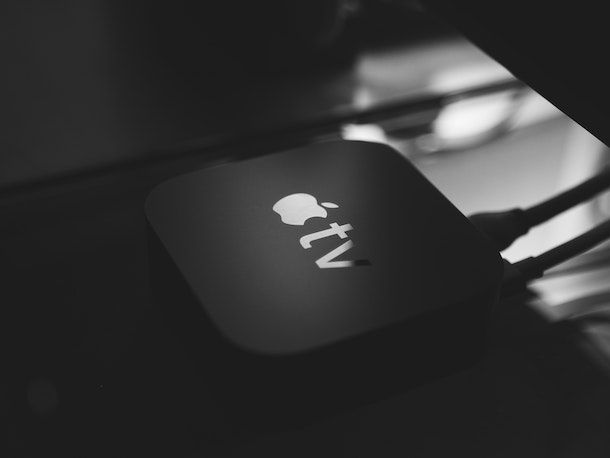
Se possiedi invece un iPhone e stai cercando un sistema per integrare il ricevitore AirPlay su un vecchio televisore, ti consiglio di prendere in considerazione l’acquisto di Apple TV. Per la precisione, si tratta di un box multimediale prodotto da Apple, dotato di telecomando e store interno di app, pienamente compatibile con la ricezione di flussi multimediali attraverso la tecnologia proprietaria di Apple.
Attualmente è in vendita il modello Apple TV 4K, dotato di supporto per HDR, Dolby Vision anche a 60 fps e calibrazione semplificata tramite iPhone. Due, al momento, le versioni disponibili: quella di base, con 64 GB di memoria interna e supporto per le sole connessioni Wi-Fi; e quella più avanzata, con 128 GB di memoria interna, supporto a Wi-Fi ed Ethernet e compatibilità con tecnologia Thread e funzioni di domotica avanzate.

Apple 2022 Apple TV 4K Wi‑Fi + Ethernet con 128GB di archiviazione (3ª...
Il dispositivo Apple TV va collegato a una porta HDMI libera sul televisore e alimentato tramite presa di corrente; una volta completata l’installazione fisica, accendi il TV, impostalo sulla corretta sorgente HDMI e segui le indicazioni che compaiono sullo schermo, per completare l’abbinamento del telecomando, il collegamento di Apple TV a Internet e l’associazione del dispositivo al tuo ID Apple; in questa fase, puoi procedere sia con l’ausilio del telecomando, sia usando un iPhone oppure un iPad.
A configurazione completata, puoi usare Apple TV a mo’ di ricevitore AirPlay, oppure sfruttarlo per la ricezione da applicazioni compagne, previo download delle app specifiche dall’App Store integrato. Per maggiori informazioni, leggi l’approfondimento in cui ti spiego, in maniera specifica, come funziona Apple TV.
Come collegare il cellulare alla TV senza Internet con cavo

Per collegare il cellulare alla TV preferisci ricorrere al classico cavo, perché non ritieni opportuno rivolgerti alla trasmissione dei contenuti in modalità senza fili? Si può fare a patto, ovviamente, di scegliere il cavo giusto. In linea generale, non è possibile collegare lo smartphone al televisore usando il solo cavo USB di ricarica, almeno non per la trasmissione dei contenuti.
Per esempio, su alcuni Smart TV non recentissimi, esistono delle applicazioni in grado di trattare lo smartphone come se si trattasse di una chiavetta USB per accedere ai file archiviati all’interno, ma questa possibilità è prevista soltanto per i dispositivi dotati di sistema operativo Android e configurati in modalità Android Auto/Trasferimento dati. Inoltre, la scansione e la riproduzione dei contenuti potrebbe rivelarsi difficoltosa, a volte impossibile, a causa delle differenze tra i file system.
È possibile, però, collegare il cellulare alla TV con HDMI per la trasmissione dello schermo, con l’ausilio di appositi cavi o adattatori, in grado di mettere in comunicazioni i due dispositivi tramite la porta USB dello smartphone e quella HDMI del televisore.
Detto ciò, se possiedi uno smartphone Android oppure un iPhone dotato di porta di ricarica USB-C, puoi collegarlo facilmente al televisore usando un cavo o adattatore da USB-C a HDMI, al fine di trasmettere contenuti dal telefono al TV con risoluzione 4K.

lalasis USB C To HDMI,1,8M Cavo HDMI USB C 4K UHD Thunderbolt 3/4 Comp...

Adattatore HDMI USB C,Adattatore USB C HDMI 4K Thunderbolt 3/4 Compati...

Cavo HDMI USB C HDMI 4K HDMI,2M Cavo HDMI USB C Adattatore USB C HDMI ...
Se poi devi collegare un iPhone dotato di porta Lightning, ti serve un adattatore da Lightning ad AV digitale Apple, che permette di connettere lo smartphone alla porta HDMI del televisore, ottenendo immagini con una risoluzione massima di 1080p, e di ricaricare contemporaneamente lo smartphone. Per questioni di compatibilità, ti consiglio di propendere per un adattatore originale Apple, anche se è più costoso; ne esistono anche realizzati da terze parti, più economici, ma spesso il loro funzionamento lascia a desiderare. Io tenderei a evitarli.

Apple Lightning Digital AV Adapter
Se, invece, il tuo è uno smartphone non recentissimo dotato di porta di ricarica microUSB, avrai bisogno di un cavo o adattatore da microUSB ad HDMI, quest’ultimo da abbinare al cavo di ricarica e a un cavo HDMI di buona qualità. Anche in questo caso, la risoluzione massima raggiungibile è pari a 4K.

Ozvavzk Cavo Phone a HDMI 3 in 1 Adattatore Multiporta Type C Micro US...

Amazon Basics Cavo ad alta velocità Micro HDMI su HDMI, standard più r...

JSAUX Adattatore Micro HDMI a HDMI, Maschio Micro HDMI a Femmina HDMI,...
Per trasmettere lo schermo del telefono tramite cavo, è sufficiente mettere fisicamente in comunicazione tra loro i dispositivi coinvolti e impostare il televisore sulla corretta sorgente HDMI: non è richiesta alcuna configurazione aggiuntiva. Sappi, comunque, che alcuni servizi di streaming inibiscono la visione dei contenuti tramite cavo, consentendo solo la visione tramite Chromecast e altri protocolli wireless, per motivi strettamente legati al copyright.
In qualità di affiliati Amazon, riceviamo un guadagno dagli acquisti idonei effettuati tramite i link presenti sul nostro sito.

Autore
Salvatore Aranzulla
Salvatore Aranzulla è il blogger e divulgatore informatico più letto in Italia. Noto per aver scoperto delle vulnerabilità nei siti di Google e Microsoft. Collabora con riviste di informatica e cura la rubrica tecnologica del quotidiano Il Messaggero. È il fondatore di Aranzulla.it, uno dei trenta siti più visitati d'Italia, nel quale risponde con semplicità a migliaia di dubbi di tipo informatico. Ha pubblicato per Mondadori e Mondadori Informatica.






